方法一
-
安装uwsgi
pip install uwsgi -
测试uwsgi
# --http(指定端口8000) --module(指定接口文件GuLiEdu下的wsgi) uwsgi --http :8000 --module GuLiEdu.wsgi -
然后到浏览器上运行ip:port报如下的错


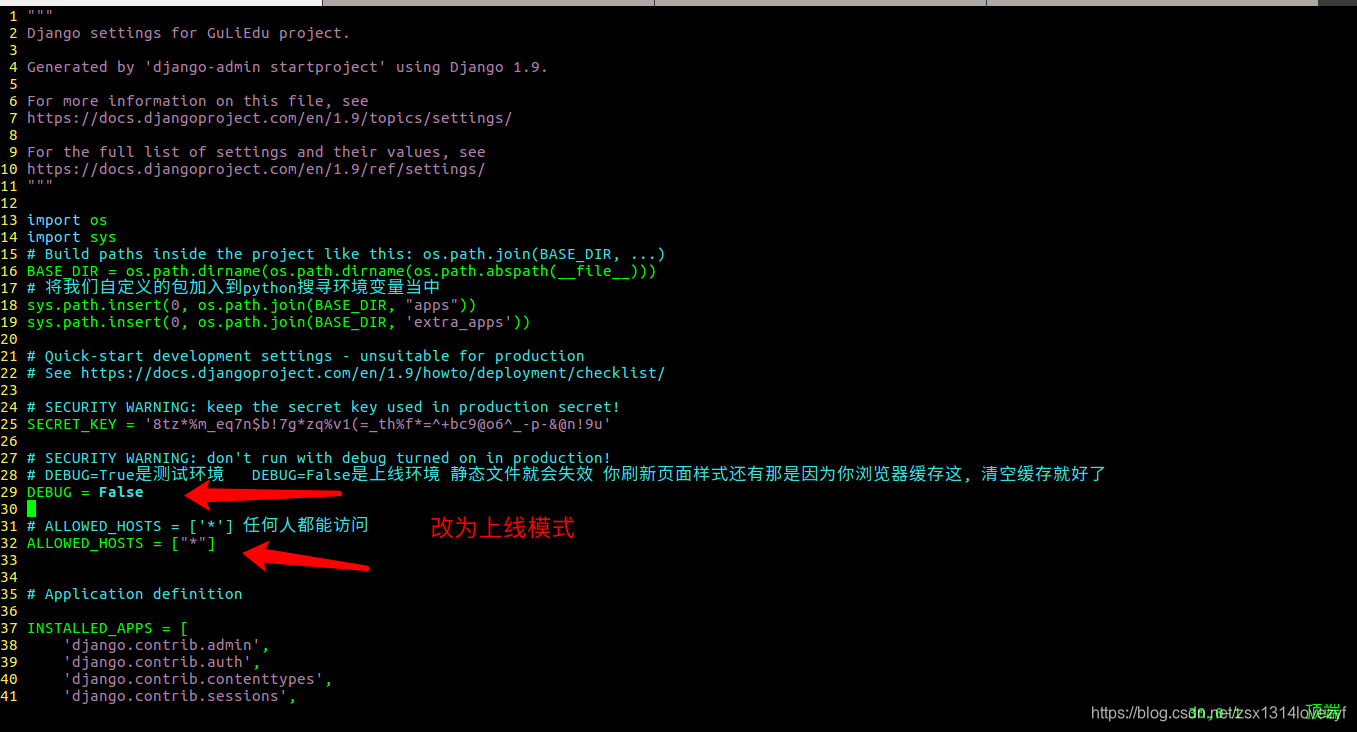
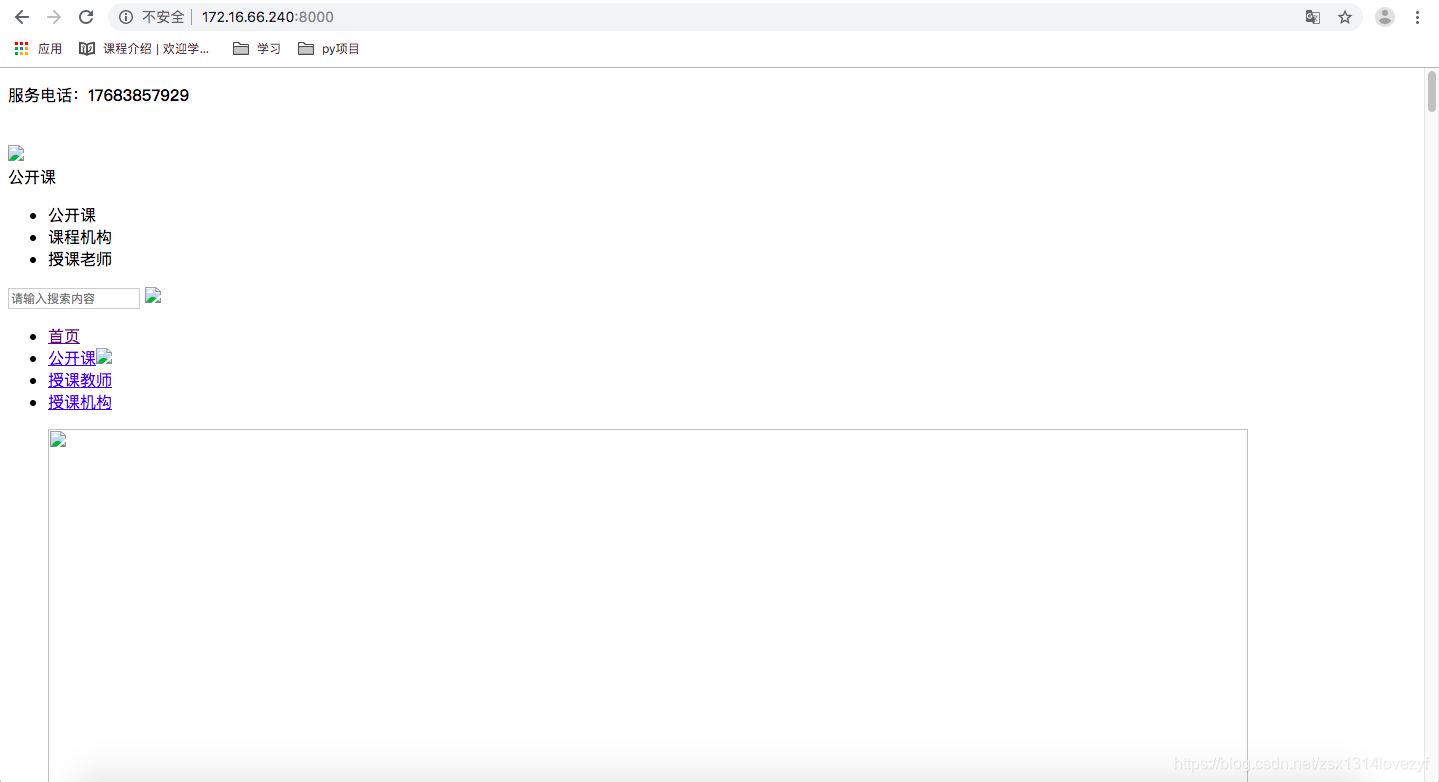
你想测试的时候你的静态文件也能够访问, 但是需要nginx的托管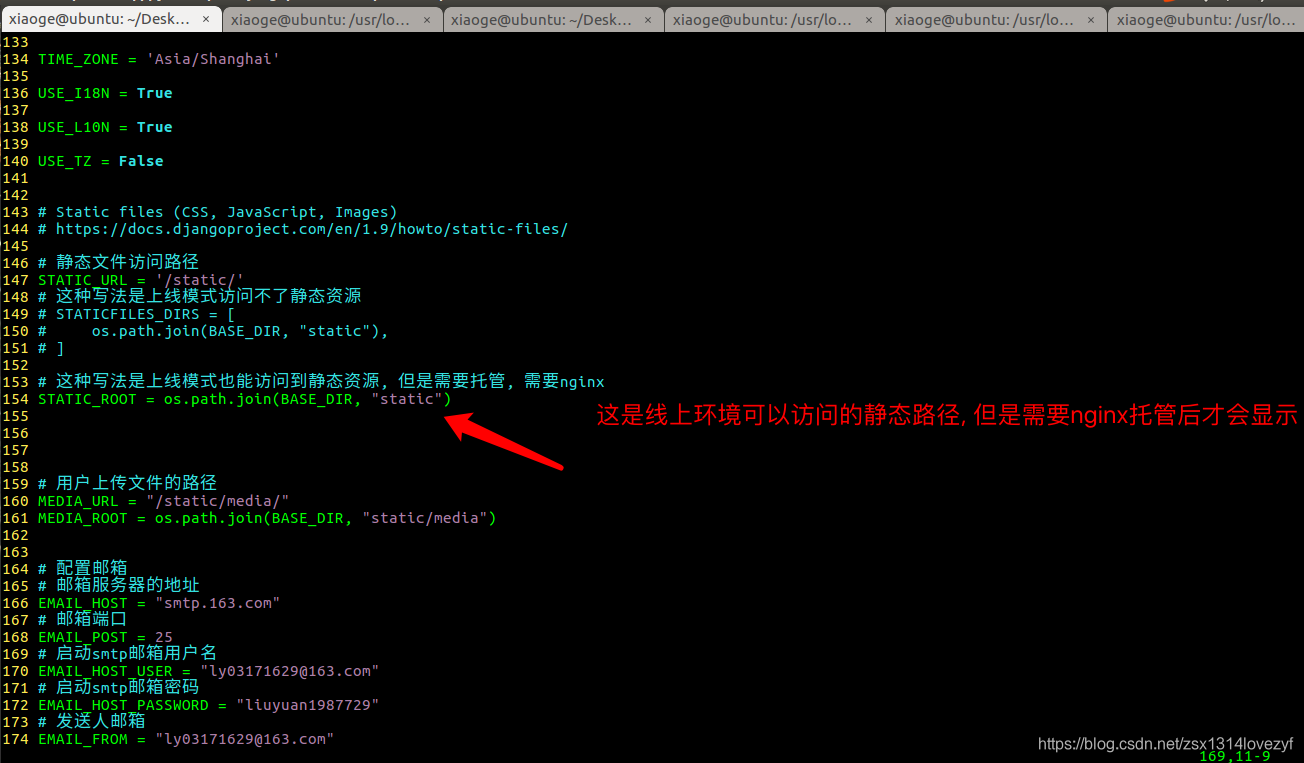
-
安装nginx
sudo apt-get install nginx -
测试看nginx安装成功与否, 访问ip不加端口, 出现这个页面就说明安装成功

-
nginx默认安装在/usr/local/nginx
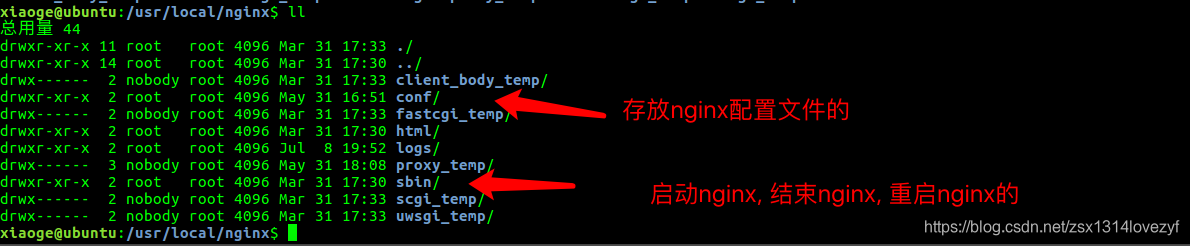
sudo sbin/nginx -v 查看nginx版本 sudo sbin/nginx 启动nginx服务器 sudo sbin/nginx -s stop 停止nginx服务器 sudo sbin/nginx -s reload 重启nginx服务器
-
nginx配置
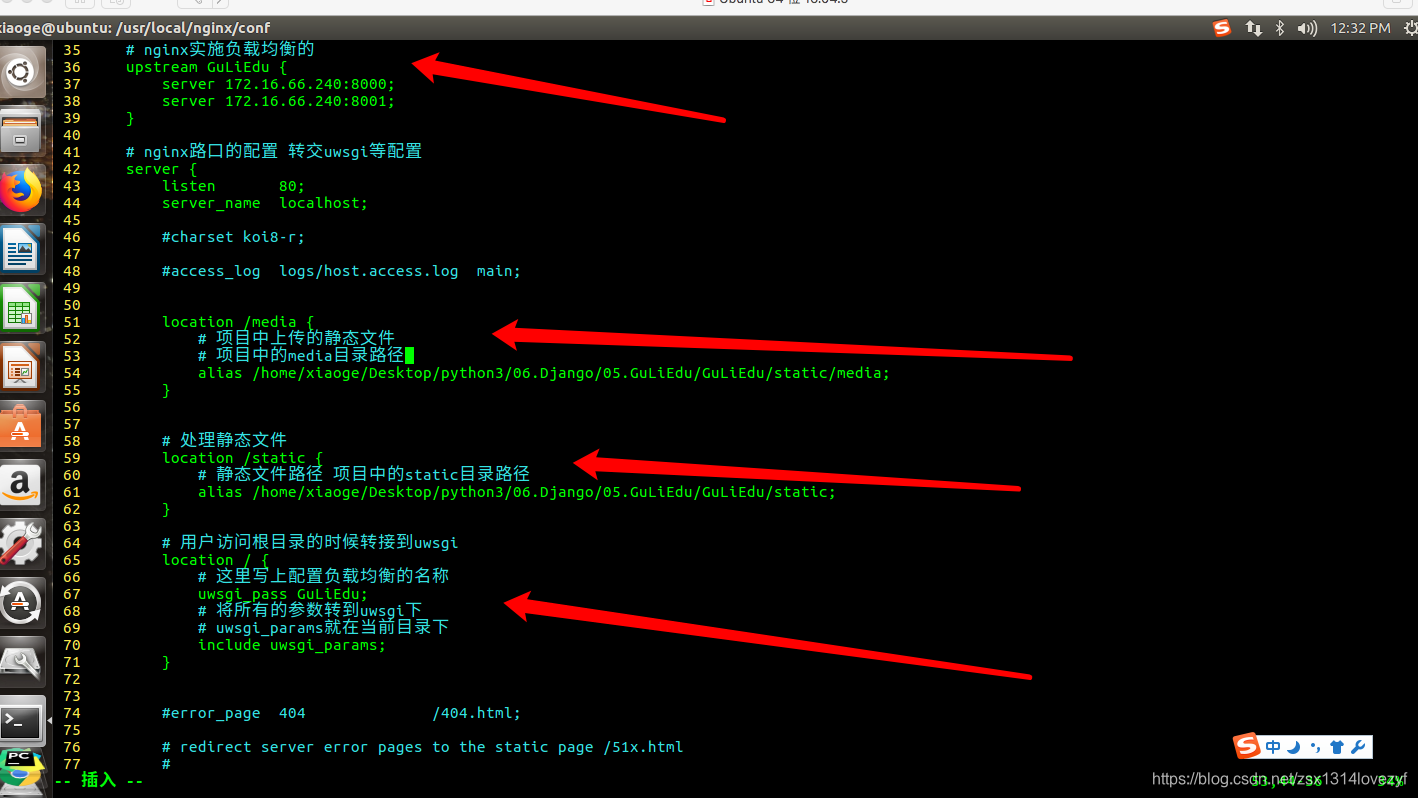
python manage.py collectstatic 静态文件迁移 -
在当前目录下创建uwsgi.ini文件
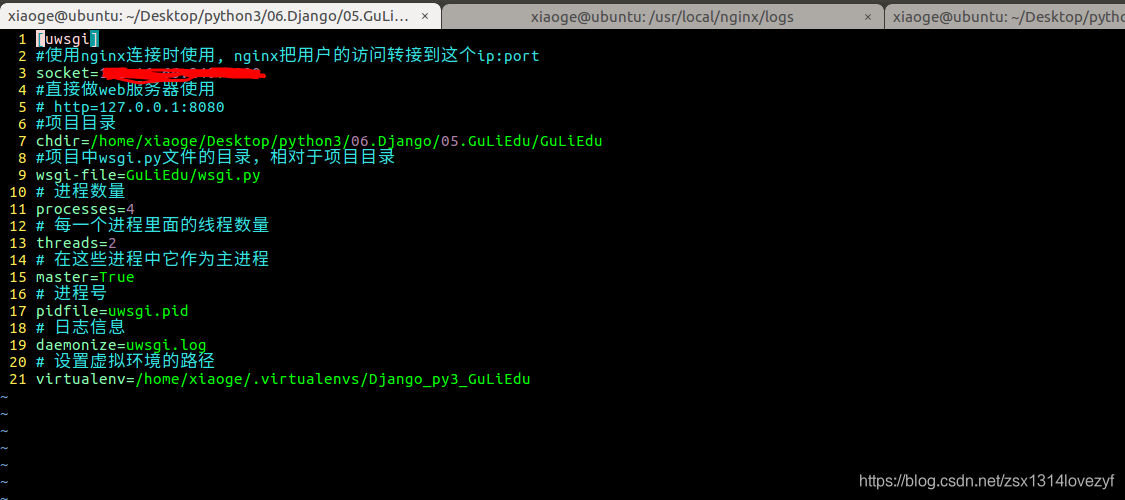
-
uwsgi相关操作
启动:uwsgi --ini uwsgi.ini 停止:uwsgi --stop uwsgi.pid 重启:uwsgi --reload uwsgi.pid -
启动nginx, 启动uwsgi
在浏览器上访问当前电脑的ip就行默认是80端口
方法2
-
如果你的setting.py文件里面的静态文件哪里没注释掉的话如下(上面是注释掉了的配置)
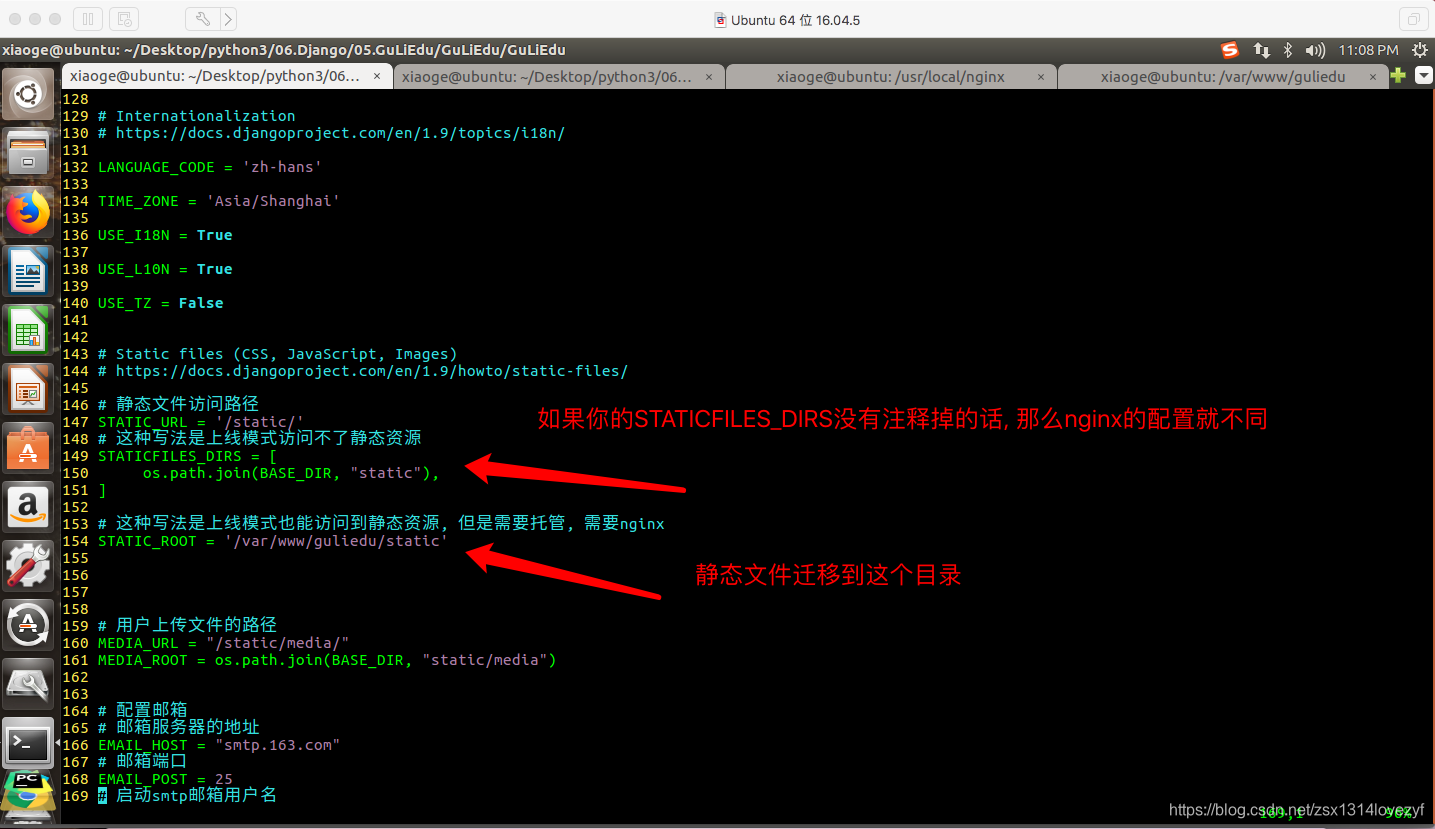
-
nginx配置方法
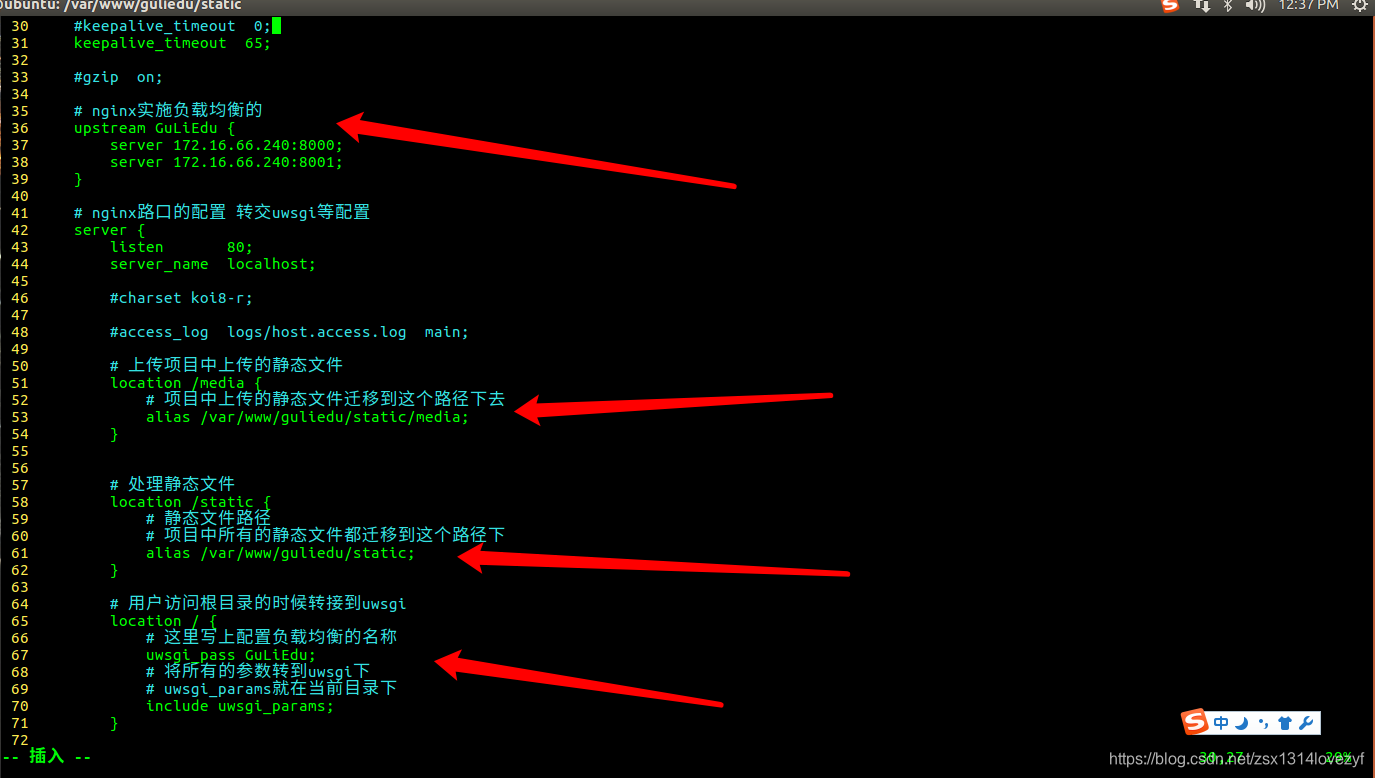
-
在/var/www/创建guliedu目录和static目录
sudo mkdir -vp /var/www/guliedu/static/ -
修改目录权限。
sudo chmod 777 /var/www/guliedu/static/ -
静态文件迁移
python manage.py collectstatic 静态文件迁移 -
uwsgi跟方法一相同配置
-
启动nginx, 启动uwsgi
在浏览器上访问当前电脑的ip就行默认是80端口


 浙公网安备 33010602011771号
浙公网安备 33010602011771号